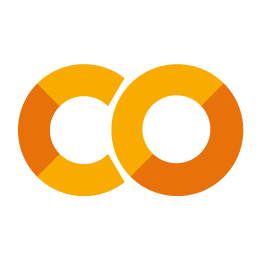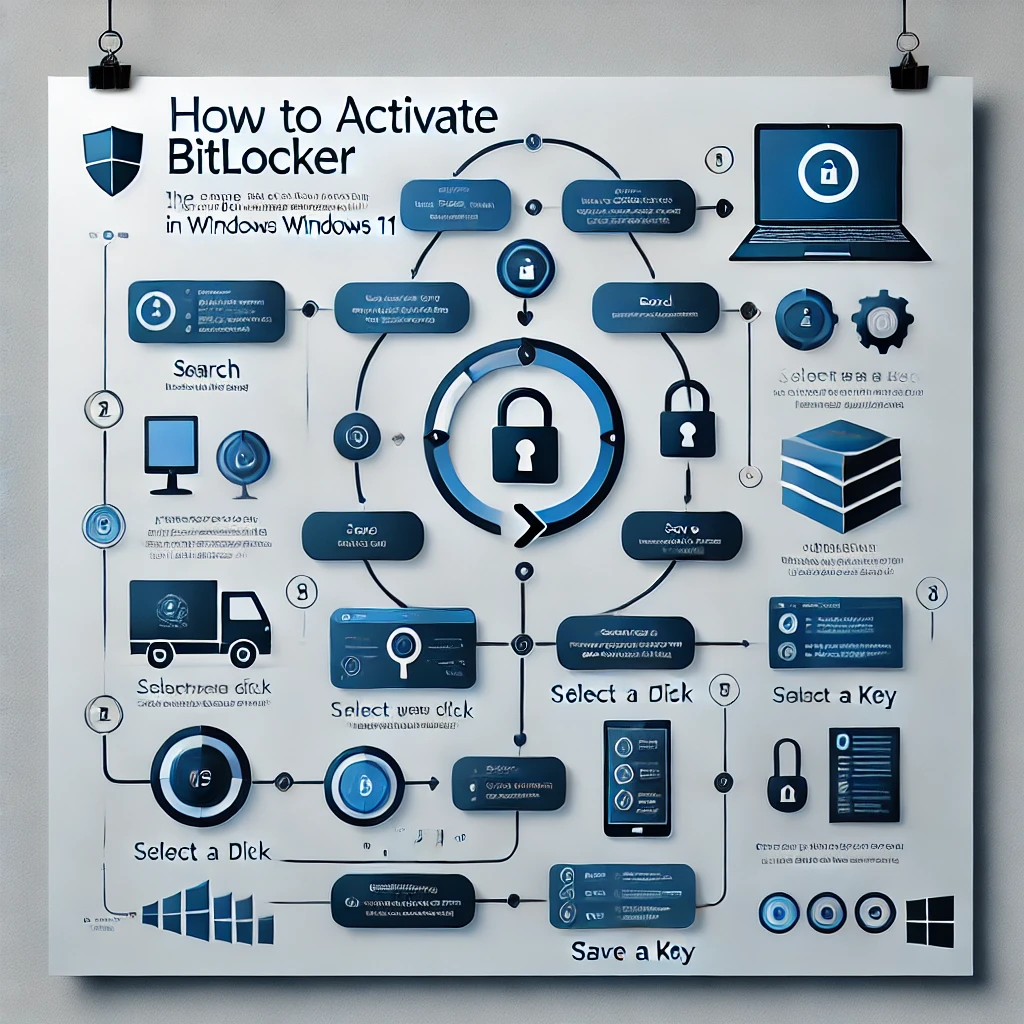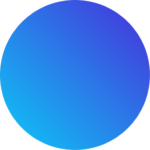Trasladar dominio a otro hosting
Mover un sitio web de WordPress a otro hosting puede parecer una tarea desafiante, pero con la estrategia correcta y las herramientas adecuadas, puede ser un proceso suave y sin complicaciones. En esta guía, vamos a desglosar el proceso en pasos fáciles de seguir, brindando ejemplos y recomendaciones para cada etapa.
Paso 1: Preparación
Antes de comenzar con la migración, es crucial realizar una preparación adecuada. Aquí hay algunos aspectos a considerar:
Backup del Sitio importantísimo!
Antes de realizar cualquier cambio, asegúrate de realizar una copia de seguridad completa de tu sitio web actual. Esto incluye archivos y bases de datos de WordPress. Puedes hacerlo utilizando plugins de respaldo confiables como UpdraftPlus o mediante herramientas proporcionadas por tu proveedor de hosting actual.
Selección del Nuevo Hosting
Investiga y elige un nuevo proveedor de hosting que se adapte a tus necesidades. Considera factores como el rendimiento del servidor, el soporte técnico, las características ofrecidas y el costo.
Registro del Nuevo Dominio (si es necesario)
Si estás cambiando de dominio junto con el hosting, asegúrate de registrar el nuevo dominio antes de comenzar con la migración. Esto garantizará una transición suave sin interrupciones en la disponibilidad del sitio. Te dejo un enlace al proveedor que nosotros solemos usar para nuestros clientes que requieren, fiabilidad servicio y buen apoyo técnico.
Transferencia de Archivos
Una vez que estés listo con la preparación inicial, es hora de transferir los archivos de tu sitio web al nuevo hosting. Aquí tienes cómo hacerlo:
Acceso al Panel de Control del Hosting
Inicia sesión en el panel de control de tu nuevo hosting y localiza la opción para administrar archivos, generalmente se llama «Administrador de Archivos» o algo similar.
Subida de Archivos
Comprime todos los archivos de tu sitio web actual en un archivo ZIP. Luego, carga este archivo ZIP a la raíz de tu nuevo servidor a través del administrador de archivos del hosting. Una vez cargado, descomprímelo.
Paso 3: Exportación e Importación de la Base de Datos
La base de datos de WordPress contiene toda la información del sitio, incluidos los contenidos, configuraciones y usuarios. Aquí te mostramos cómo moverla:
H2: Exportación de la Base de Datos
Accede al panel de control de tu antiguo hosting y busca la herramienta de administración de bases de datos, comúnmente phpMyAdmin. Desde allí, selecciona la base de datos de tu sitio WordPress y elige la opción de exportación. Guarda el archivo SQL resultante en tu computadora.
H2: Importación de la Base de Datos
En el panel de control del nuevo hosting, accede a la herramienta de administración de bases de datos y crea una nueva base de datos. Luego, selecciona esta base de datos y elige la opción de importación. Sube el archivo SQL que exportaste anteriormente.
Paso 4: Actualización de la Configuración de WordPress
Una vez que los archivos y la base de datos estén en su lugar, es necesario actualizar la configuración de WordPress para que apunte al nuevo servidor. Aquí tienes cómo hacerlo:
H2: Actualización del Archivo wp-config.php
Accede al administrador de archivos de tu nuevo hosting y localiza el archivo wp-config.php en la raíz de tu instalación de WordPress. Edita este archivo y actualiza la información de la base de datos, como el nombre de la base de datos, el usuario y la contraseña, para que coincida con los detalles de tu nuevo hosting.
Paso 5: Pruebas y Verificación
Una vez completada la migración, es crucial realizar pruebas exhaustivas para asegurarse de que todo esté funcionando como se espera. Aquí tienes algunas áreas clave para verificar:
H2: Funcionalidad del Sitio
Navega por tu sitio web en el nuevo servidor y verifica que todas las páginas, publicaciones, imágenes y enlaces funcionen correctamente.
H2: Formularios y Funciones Interactivas
Prueba cualquier formulario de contacto, formulario de registro de usuario u otras funciones interactivas para asegurarte de que estén funcionando como se esperaba.
SEO y Enlaces Permanentes
Verifica que las URL permanentes estén configuradas correctamente y que las redirecciones (si las hay) se hayan establecido adecuadamente para mantener la integridad del SEO.
H2: Velocidad del Sitio
Utiliza herramientas como Google PageSpeed Insights o GTmetrix para verificar la velocidad de carga del sitio y realiza optimizaciones adicionales si es necesario.
Conclusión
Migrar un sitio web de WordPress a otro hosting puede parecer una tarea desalentadora, pero con una planificación adecuada y siguiendo los pasos correctos, puedes lograrlo sin problemas. Recuerda realizar copias de seguridad regulares y mantener tu sitio actualizado para garantizar su seguridad y rendimiento a largo plazo. ¡Buena suerte con tu migración!